Jedwali la yaliyomo
Kwa madhumuni tofauti, unaweza kuhitaji kupata idadi ya matukio kati ya tarehe mbili. Unaweza kupata thamani ya kuhesabu kwa urahisi mara tu unapojua mbinu. Leo, katika makala haya, tutaonyesha mifano 4 inayofaa kuhesabu ( COUNTIF ) kati ya tarehe mbili katika Excel. Ikiwa pia una hamu kuihusu, pakua kitabu chetu cha mazoezi na utufuate.
Pakua Kitabu cha Mazoezi
Pakua kitabu hiki cha mazoezi kwa mazoezi wakati unasoma makala haya.
Huduma COUNTIF yenye Vigezo.xlsx
Mifano 4 Inayofaa Kutumia COUNTIF Kati ya Tarehe Mbili katika Excel
Ili kuonyesha mifano, tunazingatia mkusanyiko wa data ya watu 12 na tarehe yao ya kuzaliwa. Jina la watu hao liko kwenye safuwima B , na tarehe yao ya kuzaliwa iko kwenye safuwima C . Tutahesabu idadi ya miaka ambayo imetajwa katika safuwima E .

1. Kuingiza Tarehe Moja kwa Moja kwenye Kazi COUNTIF
Katika mfano wa kwanza, tutaingiza tarehe moja kwa moja kwenye kitendakazi cha COUNTIFS ili kuhesabu idadi ya tarehe. Hatua za kukamilisha mfano huu zimetolewa hapa chini:
📌 Hatua:
- Kwanza kabisa, chagua kisanduku F5 .
- Sasa, andika fomula ifuatayo katika kisanduku.
=COUNTIFS($C$5:$C$16,">=01-01-1990",$C$5:$C$16,"<=12-13-1990")
- Bonyeza Ingiza .

- Vile vile, weka fomula ya aina sawa katika kisanduku kizima.kutoka F6:F10 .

- Utapata thamani zote zilizohesabiwa kwenye kisanduku chetu tunachotaka.
Kwa hivyo, tunaweza kusema kwamba fomula yetu inafanya kazi kikamilifu, na tunaweza kutumia COUNTIFS chaguo za kukokotoa kuhesabu kati ya tarehe mbili.
Soma Zaidi: Jinsi ya Kutumia Excel COUNTIF Ambayo Haina Vigezo Nyingi
2. Changanya Utendakazi COUNTIF na Kazi ya DATE
Katika mfano wa pili, tutatumia DATE na COUNTIFS chaguo za kukokotoa ili kuhesabu idadi ya tarehe. Hatua za kumaliza mfano huu zimetolewa kama ifuatavyo:
📌 Hatua:
- Kwanza, chagua kisanduku F5 .
- Baada ya hapo, andika fomula ifuatayo katika kisanduku.
=COUNTIFS($C$5:$C$16,">="&DATE(E5,1,1),$C$5:$C$16,"<="&DATE(E5,12,31))
- Kisha, bonyeza
- 1>Ingiza .

- Ifuatayo, buruta ikoni ya Nchimbo ya Kujaza ili kunakili fomula hadi kisanduku F10 .

- Utagundua kuwa fomula itakadiria idadi ya miaka katika seli zetu tunazotaka.
Kwa hivyo, tunaweza kusema kwamba fomula yetu inafanya kazi kwa ufanisi, na tunaweza kutumia COUNTIFS chaguo za kukokotoa kuhesabu kati ya tarehe mbili.
🔎 Uchanganuzi wa Mfumo
Tunachanganua fomula ya kisanduku F5 .
👉 DATE(E5,1,1) : Chaguo za kukokotoa za DATE zitabadilisha thamani ya nambari kuwa thamani ya tarehe. Hapa, thamani ni 1/1/1990 .
👉 DATE(E5,12,31) : DATE function itabadilisha thamani ya nambari kuwa thamani ya tarehe. Kwa chaguo hili la kukokotoa, thamani ni 12/31/1990 .
👉 COUNTIFS($C$5:$C$16,”>=”&DATE(E5, 1,1),$C$5:$C$16,”<=”&DATE(E5,12,31)) : Chaguo la kukokotoa la COUNTIFS litahesabu thamani zile za tarehe ambazo lala kati ya tarehe 1/1/1990 na 12/31/1990 . Hapa, thamani ni 1 .
Soma Zaidi: Tarehe COUNTIF Ipo ndani ya Siku 7
Inafanana Usomaji
- COUNTIFS za Excel hazifanyi kazi (Sababu 7 zenye Masuluhisho)
- COUNTIF vs COUNTIFS katika Excel (Mifano 4)
- Utendaji wa VBA COUNTIF katika Excel (Mifano 6)
- Jinsi ya Kutumia COUNTIF pamoja na WEEKDAY katika Excel
- Hesabu Seli Tupu zenye Kazi ya COUNTIF ya Excel: Mifano 2
3. Kuhesabu Idadi ya Tarehe kwa Kazi ya SUMPRODUCT
Katika mfano ufuatao, SUMPRODUCT na vitendaji vya DATEVALUE vitatusaidia kuhesabu idadi ya tarehe. Hatua za kukamilisha mfano huu zinaonyeshwa kama ifuatavyo:
📌 Hatua:
- Mwanzoni, chagua kisanduku F5 .
- Baadaye, andika fomula ifuatayo katika kisanduku.
=SUMPRODUCT(($C$5:$C$16>=DATEVALUE("1/1/1990"))*($C$5:$C$16<=DATEVALUE("12/31/1990")))
- Sasa, bonyeza
- 1>Ingiza .

- Vile vile, weka fomula ya aina sawa katika kisanduku kizima kutoka F6:F10 .
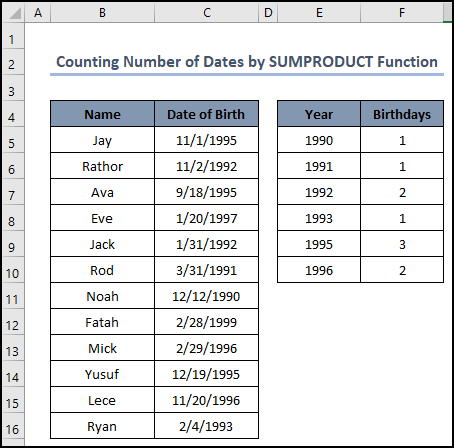
- Utaona kwamba formula itahesabu idadi ya miaka,kama katika mfano uliopita.
Kwa hiyo, tunaweza kusema kwamba fomula yetu inafanya kazi kwa usahihi, na tunaweza kuhesabu baina ya tarehe mbili.
🔎 Uchanganuzi wa Mfumo
Tunachanganua fomula ya kisanduku F5 .
👉 DATEVALUE(“1/1/1990” ) : Chaguo za kukokotoa za DATEVALUE zitabadilisha thamani ya nambari kuwa thamani ya tarehe. Hapa, thamani ni 1/1/1990 .
👉 DATEVALUE(“12/31/1990”) : Chaguo za kukokotoa DATEVALUE itabadilisha thamani ya nambari kuwa thamani ya tarehe. Kwa chaguo hili la kukokotoa, thamani ni 12/31/1990 .
👉 SUMPRODUCT(($C$5:$C$16>=DATEVALUE(“1/1/1990) ”))*($C$5:$C$16<=DATEVALUE(“12/31/1990”)))) : Chaguo za kukokotoa za SUMPRODUCTS zitahesabu thamani ya tarehe ambazo zimewekwa kati ya tarehe 1/1/1990 na 12/31/1990 . Hapa, thamani ni 1 .
Soma Zaidi: Jinsi ya Kutumia COUNTIF kwa Masafa ya Tarehe katika Excel (Njia 6 Zinazofaa)
4. Hesabu Kati ya Masafa ya Tarehe Zilizotolewa
Katika mfano wa mwisho, tutajua idadi ya tarehe katika safu ya tarehe kwa kutumia kitendakazi cha COUNTIFS . Masafa ya tarehe tunayotaka yako katika safu ya visanduku E5:F5 .

Utaratibu umefafanuliwa hapa chini hatua kwa hatua:
📌 Hatua:
- Kwanza, chagua kisanduku G5 .
- Ifuatayo, andika fomula ifuatayo katika kisanduku.
=COUNTIFS($C$5:$C$16,">="&E5,$C$5:$C$16,"<="&F5)
- Baada ya hapo bonyeza Ingiza .

- Utapata jumla ya idadi ya huluki kwenye kisanduku G5 .
Mwishowe, tunaweza kusema kwamba fomula yetu inafanya kazi kwa mafanikio, na tunaweza kutumia COUNTIF chaguo za kukokotoa kuhesabu kati ya tarehe mbili.
Tekeleza Utendakazi COUNTIF Kati ya Tarehe Mbili. kwa Vigezo Nyingi
Kando na mifano iliyotangulia, tutakuonyesha utaratibu wa kutumia vitendaji vya TAREHE COUNTIFS ili kuhesabu idadi ya tarehe kwa vigezo vingi. Hatua za utaratibu huu zimetolewa kama ifuatavyo:
📌 Hatua:
- Mwanzoni, chagua kisanduku F5 .
- Sasa, andika fomula ifuatayo katika kisanduku.
=COUNTIFS($C$5:$C$16,">="&DATE(E5,1,1),$C$5:$C$16,"<="&DATE(E5,12,31))
- Bonyeza Weka .

- Baada ya hapo, buruta ikoni ya Nchimbo ya Kujaza ili kunakili fomula. hadi kisanduku F10 .
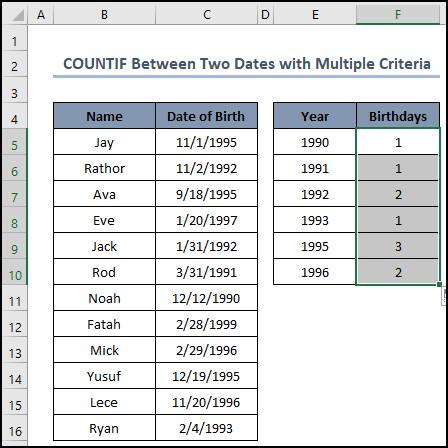
- Utapata idadi yote ya miaka iliyokadiriwa kwenye seli zetu tunazotaka.
- 14>
Mwishowe, tunaweza kusema kwamba fomula yetu inafanya kazi vizuri, na tunaweza kutumia COUNTIFS chaguo za kukokotoa kuhesabu kati ya tarehe mbili kwa vigezo vingi.
🔎 Uchanganuzi wa Mfumo
Tunachanganua fomula ya kisanduku F5 .
👉DATE(E5, 1,1) : Chaguo za kukokotoa za DATE zitabadilisha thamani ya nambari kuwa thamani ya tarehe. Hapa, thamani ni 1/1/1990 .👉TAREHE(E5,12,31) : Chaguo za kukokotoa za DATE badilisha thamani ya nambari kuwa thamani ya tarehe. Kwa chaguo hili la kukokotoa, thamani ni 12/31/1990 .👉COUNTIFS($C$5:$C$16,”>=”&DATE(E5, 1,1),$C$5:$C$16,”<=”&TAREHE(E5,12,31)) : Chaguo za kukokotoa za COUNTIFS zitahesabu thamani zile za tarehe ambazo uongo wake upo kati ya tarehe 1/1/1990 na 12/31/1990. Hapa, thamani ni 1 .Tumia Utendakazi COUNTIF Kati ya Tarehe Mbili kwa Vigezo vya Kulingana
Katika hali hii, tutajua idadi kamili ya tarehe katika mkusanyiko wetu wa data kwa kutumia kitendakazi cha COUNTIF . Tarehe ambayo tutatafuta ni kisanduku E5 .

Utaratibu umeelezwa hapa chini hatua kwa hatua:
📌 Hatua:
- Katika kuanza, chagua kisanduku F5 .
- Baadaye, andika fomula ifuatayo katika kisanduku.
=COUNTIF($C$5:$C$16,E5)- Bonyeza kitufe cha Ingiza .
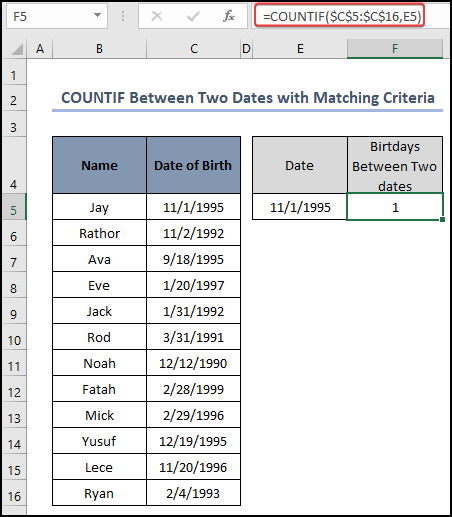
- Utagundua jumla ya idadi ya huluki katika kisanduku F5 .
Mwishowe, tunaweza kusema kwamba fomula yetu inafanya kazi vizuri, na tunaweza kutumia chaguo za kukokotoa za COUNTIF kuhesabu kati ya tarehe mbili kwa vigezo vinavyolingana.
Hitimisho
Huo ndio mwisho wa makala haya. Natumaini kwamba makala hii itakuwa na manufaa kwako na utaweza kutumia COUNTIF kazi ya kuhesabu kati ya tarehe mbili katika Excel. Tafadhali shiriki maswali yoyote zaidi au mapendekezo nasi katika sehemu ya maoni hapa chini ikiwa unayomaswali zaidi au mapendekezo.
Usisahau kuangalia tovuti yetu, ExcelWIKI , kwa matatizo na masuluhisho kadhaa yanayohusiana na Excel. Endelea kujifunza mbinu mpya na uendelee kukua!

